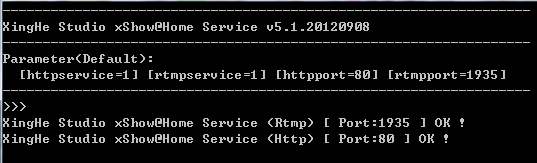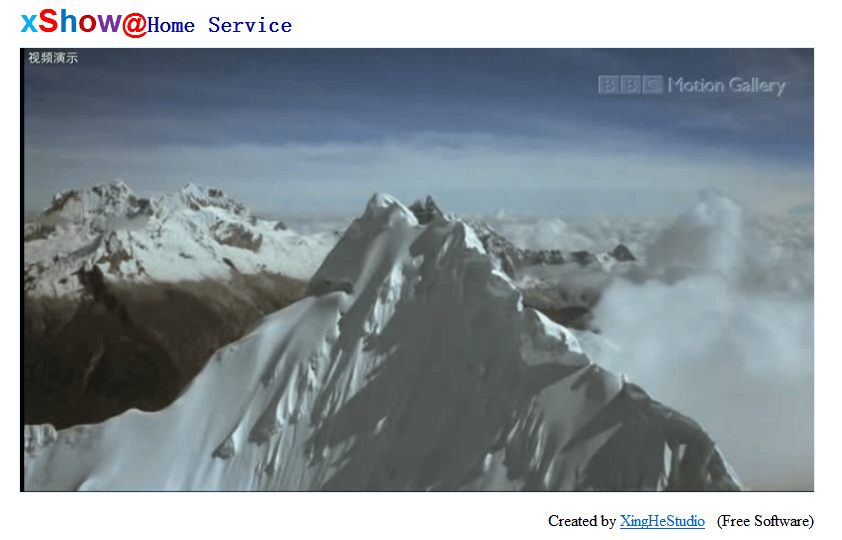适用于 Linux 的五大流媒体直播应用
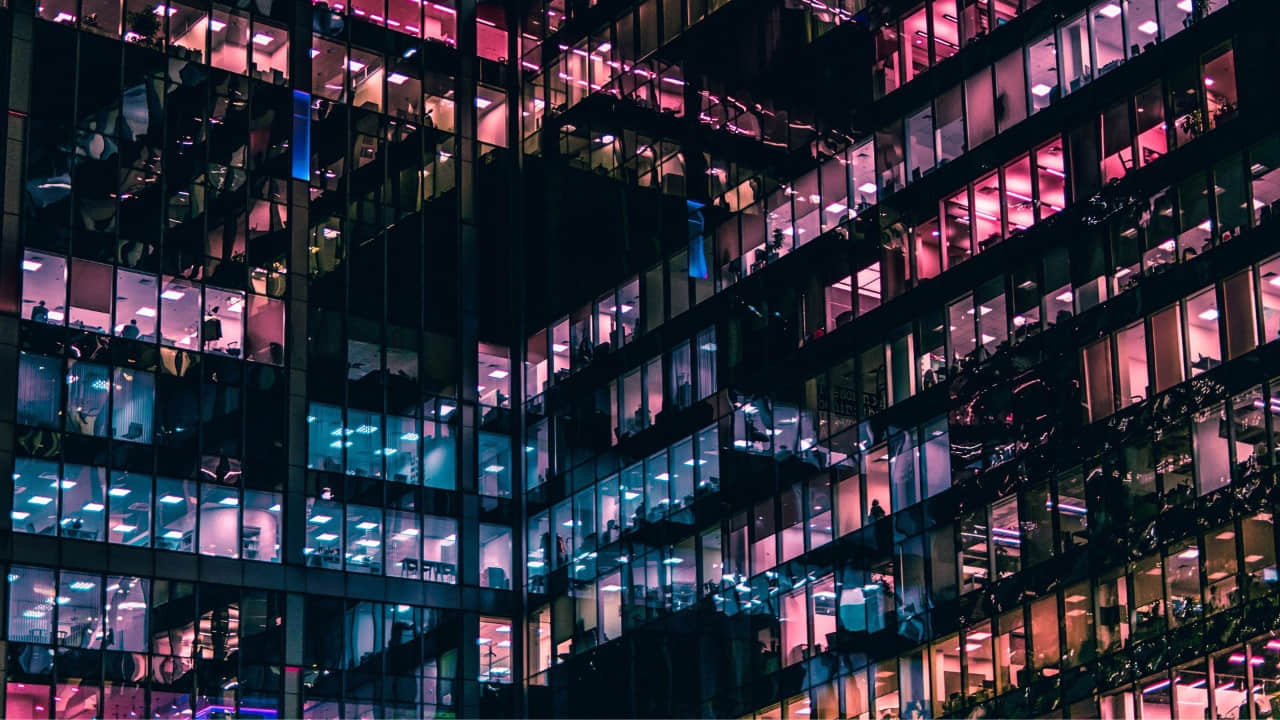
本文列出了 Linux 上的五大流媒体直播应用,包括了它们的功能、亮点、下载详情和对比。
现在是为你的业务纳入在线视频内容的最佳时机。为什么?因为研究表明,全球在线视频市场正以每年约 20% 的速度增长。
而且,由于开发者们提供的一些优秀软件,任何人都可以轻松地创建视频内容,并在 YouTube 和 Twitch 等几个流行的平台上传播。如果你仔细想想,你会发现如今你在网上观看的视频内容比基于文本的内容更多。
因此,在这篇文章中,我们将列出一些适用于 Ubuntu 和其他 Linux 的免费软件,这些软件很容易用于为你和你的企业创建超级有趣的流媒体内容。
Linux 的五大流媒体直播应用
OBS Studio
本列表中的第一个免费应用程序是 OBS Studio(即 Open Broadcaster Software)。它是一个具有屏幕广播功能的流媒体直播应用程序,可用于 Linux、Windows 和 macOS。
出于几个原因,OBS Studio 是这个名单上最好的一个。它内置了编码,支持 RTMP 广播、多源、网络摄像头、绿屏、捕捉卡和你的应用程序窗口。
其用户界面相当简单明了,功能丰富。你可以从第三方开发的插件中获得帮助,以扩展其功能,例如,在直播时将 Twitter 上的实时推文混入你的流媒体。不过,OBS 不支持多比特率流媒体。
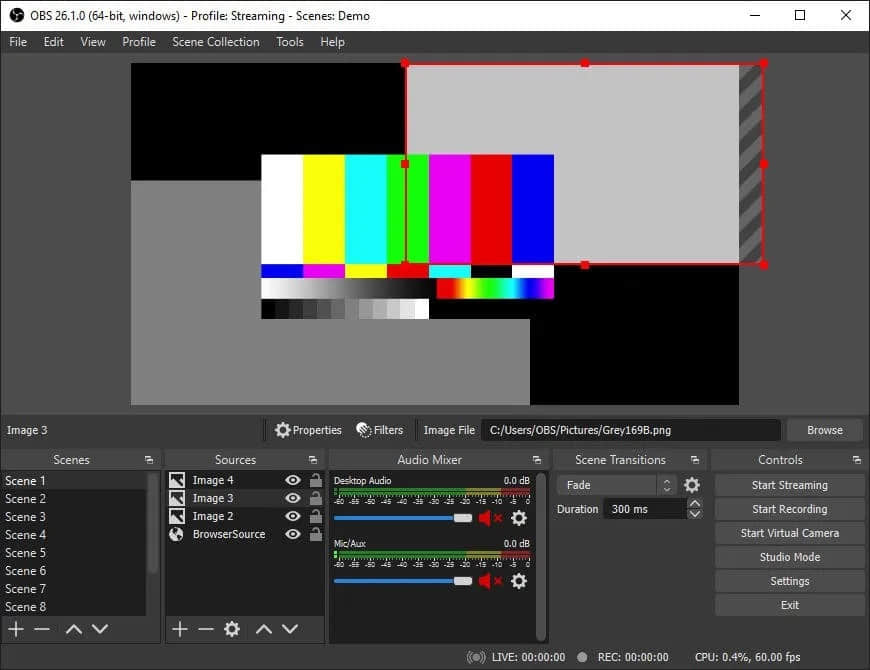
如何安装:
OBS Studio 可以在所有 Linux 发行版的官方软件库中找到。详细的安装说明见下面的链接。
下载 OBS Studio
更多信息:
VokoscreenNG
我们将在这个列表中介绍的第二个应用程序是 VokoscreenNG。它复刻了已停止的 Vokoscreen 项目。这个新的应用程序完全用 Qt 和 GStreamer 库编写。它可以记录你的屏幕,并接受多个音频源和视频源。VokoscreenNG 的工具箱也相当引人注目。它包括一个放大镜、计时器、系统托盘插件,可以简化你的工作流程。
它可以免费用于 Linux 和 Windows。
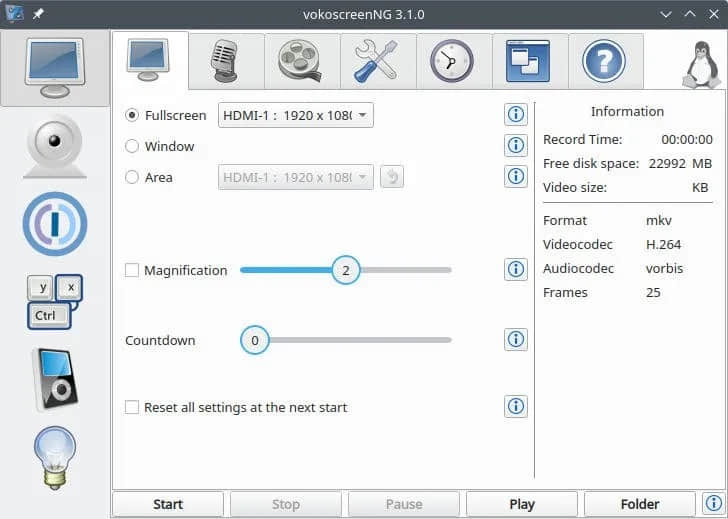
如何安装:
你可以从下面的链接下载用于 Linux 系统的压缩可执行文件。下载后,将其解压,然后执行二进制文件来启动该应用程序。
记住,这个应用程序需要在你的 Linux 系统中安装 X11、PulseAudio 和 GStreamer 插件才能工作。如果你使用的是带有 Wayland 和 Pipewire 声音服务器的现代 Linux 系统(例如 Fedora),这个应用程序可能无法工作。
下载 VokoscreenNG
更多信息:
Restreamer
Restreamer 应用程序可以让你直接在你的网站上直播视频和截屏,而无需任何流媒体服务商。也可以用这个应用程序使用流行的流媒体解决方案,如 YouTube、Twitch等。
这个应用程序功能丰富,有一个不错的功能列表。下面是对其功能的快速介绍:
- 支持 H.264 流媒体
- 内置 HTML5 视频播放
- 可用于 Linux、macOS、Windows 和 Docker 镜像
- 支持你自己的网站和 YouTube、Twitchm、Facebook、Vimeo、Wowza 等。
- 支持多个视频源:网络摄像机、USB 摄像机或任何 H.2645 流媒体
- 编码和音频源支持
- 支持 JPEG 形式的定期快照
- 通过 JSON HTTP API 访问流状态,以便进行额外的编程
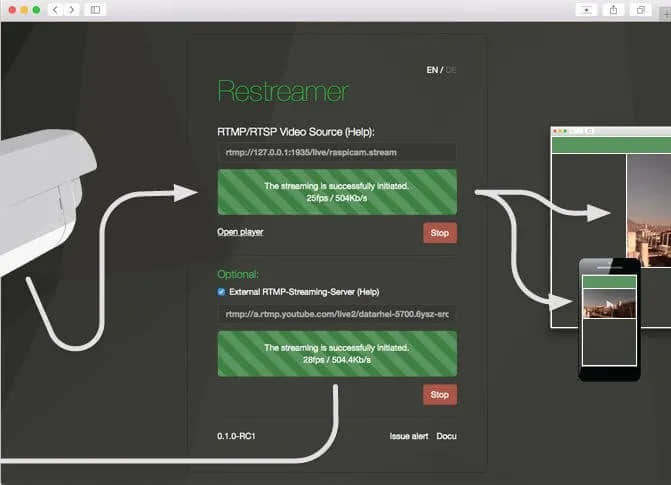
如何安装:
安装 Restreamer 有点麻烦,因为它是通过 Docker 镜像发布的。你可以在下面的链接中找到在 Linux、Windows 和 MacOS 安装的说明。
下载 Restreamer
更多信息:
ffscreencast
ffscreencast 是一个使用 ffmpeg 库的命令行流媒体应用程序。它利用了 ffmpeg 的强大功能,并作为它的一个封装器。尽管它是以命令行的形式出现的,但你可以直接通过终端使用其强大的功能,如多源和录音设备。它也支持多种显示设置。你还可以在你的桌面截屏上叠加你的摄像机画面。
如何安装:
要安装这个应用程序,你需要克隆它的 Git 代码库,然后将其内容复制到 /bin目录,以便全局执行 ffscreencast 命令。
git clone https://github.com/cytopia/ffscreencast
cd ffscreencastsudo
cp bin/ffscreencast /usr/local/bin
你可以在终端用 ffscreencast 命令来运行这个应用程序。
源代码和主页
Open Streaming Platforms
本列表中的最后一个应用是 Open Streaming Platforms(OSP),这是一个开源的 RTMP 流媒体软件,可以作为 YouTube LIVE、Twitch.tv 等的自托管替代品。
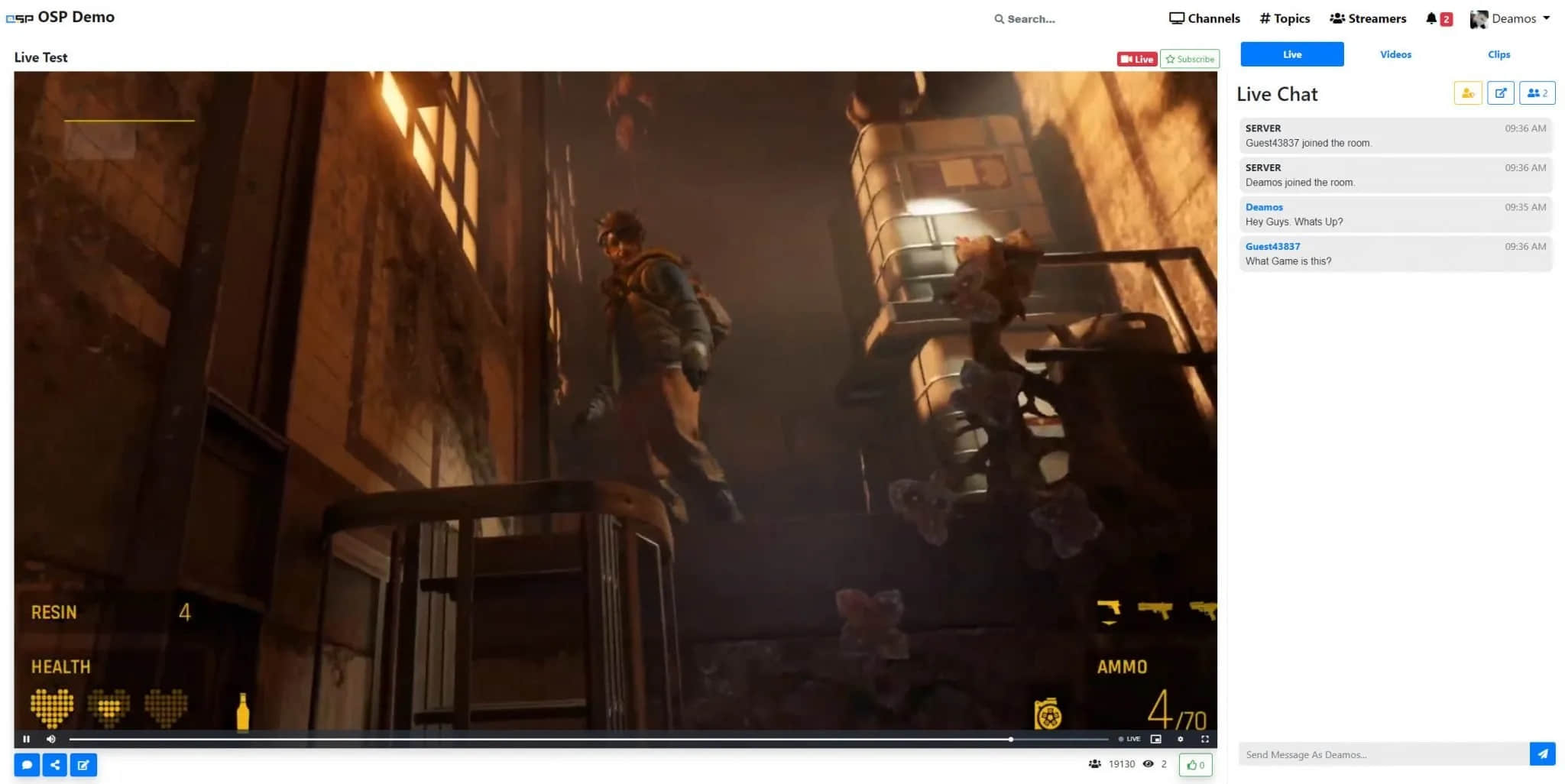
如果使用得当,这个应用程序功能丰富且强大。因为它有以下的基本功能:
- 从 Open Broadcast Software(OBS)等输入源进行 RTMP 直播。
- 每个用户有多个频道,允许一个用户同时广播多个流,而不需要多个账户。
- 视频流记录和按需播放。
- 手动上传来源于 OSP 之外的 MP4 视频。
- 视频剪辑,为值得注意的时刻创建更短的视频。
- 频道所有者的实时聊天管理(禁止/解禁)。
- 管理员控制的自适应流媒体。
- 受保护的频道,只允许你想要的观众访问。
- 实时频道,当流媒体没有直播时,继续聊天和闲逛。
- Webhooks:通过完全可定制的 HTTP 请求将 OSP 连接到其他服务,这可以传递信息。
- 将你的流媒体或视频直接嵌入到另一个网页中,很容易。
- 通过 Facebook 或 Twitter 快速分享频道或视频。
- 能够将用户界面定制为你自己的个人外观的主题
如何安装:
要安装 Open Streaming Platform,请按照以下页面的详细说明进行。
下载 Open Streaming Platform
更多信息:
总结
可用于 Linux 的自由开源的流媒体应用程序不多。然而,有几个商业性的流媒体应用程序,它们可能会给你更多的选择、质量和支持。但正如我所说,它们可能要花费你一些钱。所以,如果你是流媒体世界的新手,你可能想从上面列出的用于 Linux 系统的免费流媒体应用程序开始。我希望这篇文章能给你一些想法,让你根据自己的需要使用,并让你开始使用。
请在下面的评论栏里告诉我你最喜欢的流媒体软件。
加油。
via: https://www.debugpoint.com/live-streaming-applications-linux-2022/